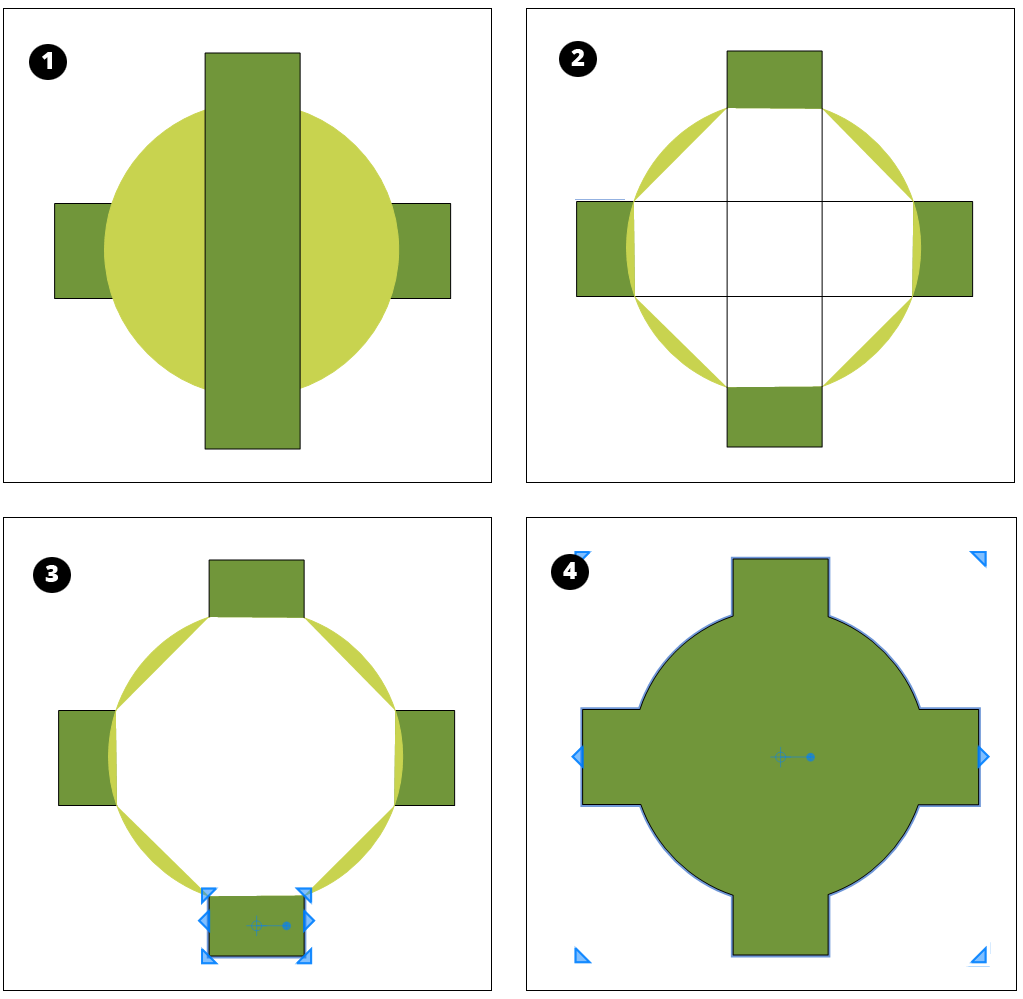As ferramentas Dividir e Unir do LayOut têm algo em comum com as histórias de romance das novelas. A ferramenta Dividir separa as formas, e a Unir junta tudo de volta. Felizmente, separar e juntar formas no LayOut não envolve tanto drama.
Para dividir uma linha ou forma, faça o seguinte:
- Selecione a ferramenta Dividir (
 ) na barra de ferramentas padrão ou acesse Ferramentas > Dividir na barra de menus.
) na barra de ferramentas padrão ou acesse Ferramentas > Dividir na barra de menus. - Clique na linha ou na borda da forma que você quer dividir.
E pronto! Depois de dividir uma linha ou forma, é possível arrastar os segmentos para qualquer lugar na área de desenho. Confira na figura a seguir uma linha, círculo e polígono antes e depois de serem divididos e separados.
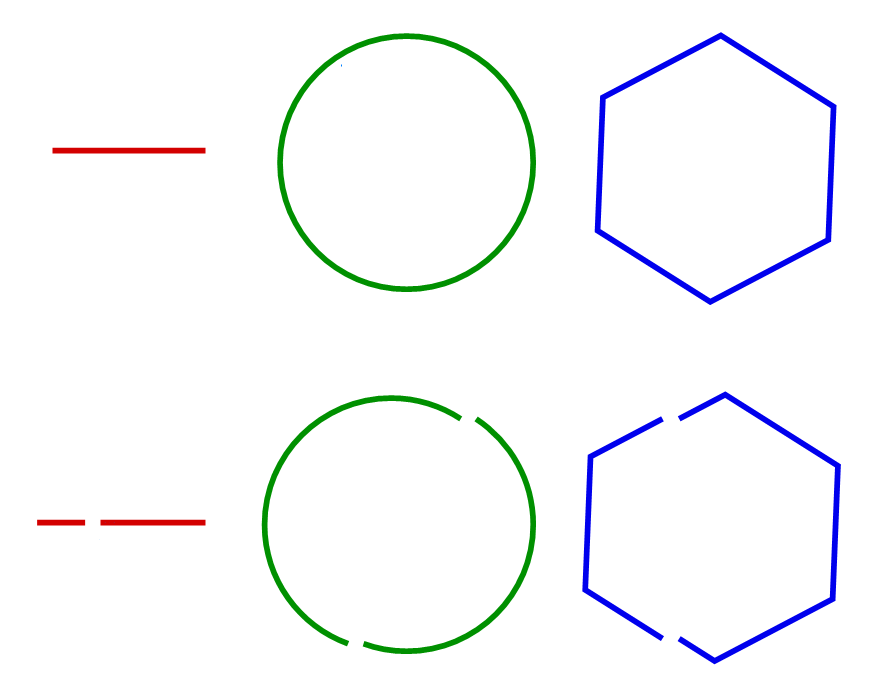
Você também pode usar as ferramentas Dividir e Unir para criar formas complexas.
Dica: para facilitar os processos de divisão e junção, lembre-se de duas coisas:
- As duas formas precisam se sobrepor.
- Com a ferramenta Dividir, é possível criar um vértice compartilhado em que as linhas de duas formas se sobreponham. Você só poderá unir as formas depois de criar esses vértices compartilhados.
Para unir duas ou mais formas, siga estas etapas:
- Com a ferramenta Selecionar (
 ), arraste as formas e as sobreponha do jeito como você quer uni-las, conforme mostrado na figura a seguir que inclui três formas. (Veja o quadro 1.)
), arraste as formas e as sobreponha do jeito como você quer uni-las, conforme mostrado na figura a seguir que inclui três formas. (Veja o quadro 1.) - Selecione a ferramenta Divisão (
 ).
). - Para criar um vértice compartilhado, clique em cada ponto em que as formas se sobrepõem. Quando você passar o cursor da ferramenta Dividir sobre o ponto correto, será mostrado um X vermelho e uma dica de ferramenta de interseção. Na figura a seguir, o quadro 2 mostra como ficará a forma depois de criar cada divisão.
- Com a ferramenta Apagar (
 ), clique para apagar as partes que você não vai precisar na forma final. No entanto, quando você seleciona os elementos, cada um deles continua sendo uma forma separada (quadro 3). Use a ferramenta Unir para fixar essas partes.
), clique para apagar as partes que você não vai precisar na forma final. No entanto, quando você seleciona os elementos, cada um deles continua sendo uma forma separada (quadro 3). Use a ferramenta Unir para fixar essas partes. - Selecione a opção Unir (
 ) na barra de ferramentas padrão ou acesse Ferramentas > Unir.
) na barra de ferramentas padrão ou acesse Ferramentas > Unir. - Clique em uma borda de cada parte com o cursor da ferramenta Unir. Um contorno azul será mostrado ao clicar, e a forma começará a herdar a cor de preenchimento da primeira forma em que você clicar. No quadro 4, veja que é possível selecionar a forma como um todo depois de unir todas as partes.